大家好!我們在日常辦公中是否經常遇到自己想要的字體在系統中卻沒有的情況,或者說看到一個非常喜歡的字體想要把它安裝在自己的計算機上呢。小編今天就教大家如何在win10 系統下安裝字體。
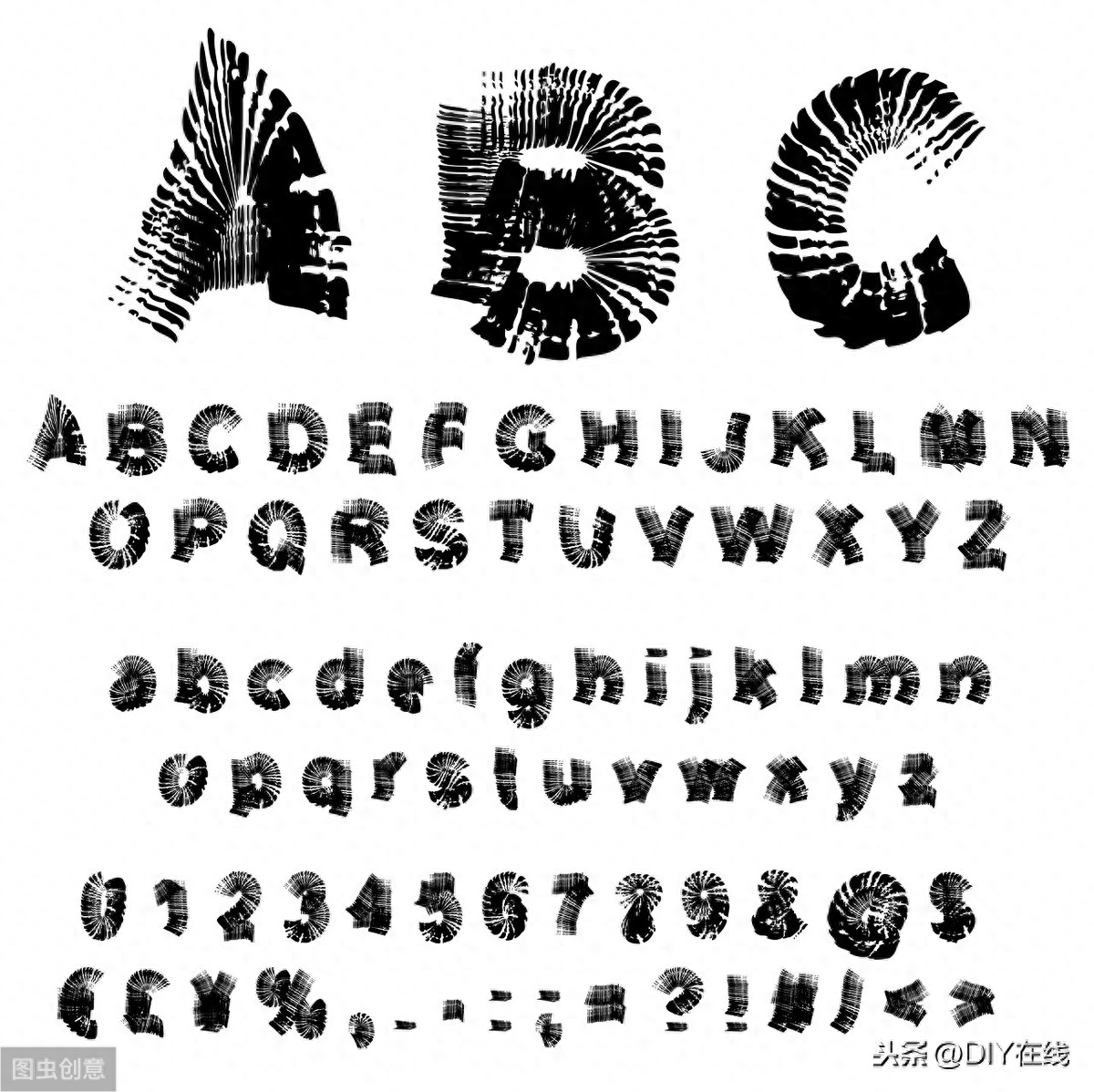
一、 下載字體 首先需要下載您喜歡的字體,網路上有好多免費又漂亮的字體,大家只要下載下來安裝在自己的電腦上就可以使用了。下載字型時要注意,字型檔為.ttf格式。如下圖:
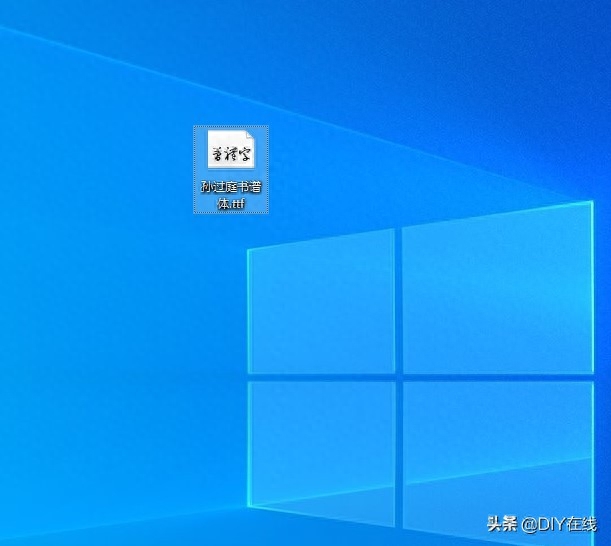
二、下載好字體就可以開始安裝了,安裝方法有兩種,一種是安裝單個字體,另一種是批量安裝字體,安裝單個字體只需右鍵單擊字體文件,然後選擇"安裝",稍等片刻即可。如下圖:
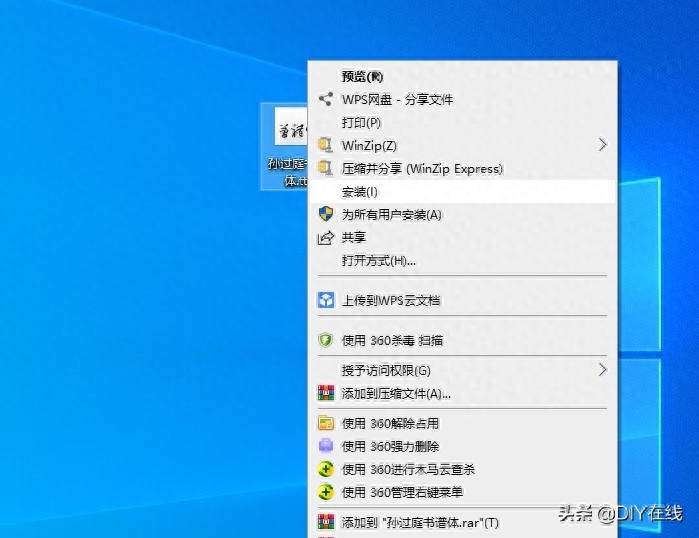
三、怎麼樣,字體的安裝是不是很簡單,但是當我們要安裝很多種字體的時候用上面的方法來安裝的話就太麻煩了,那麼小編再給大家介紹一下另外一種安裝方法,此方法適用於批量安裝字體,具體方法如下:
1.先點選開始選單,在"windows系統"選單項目下點選"控制面板",開啟控制面板視窗。
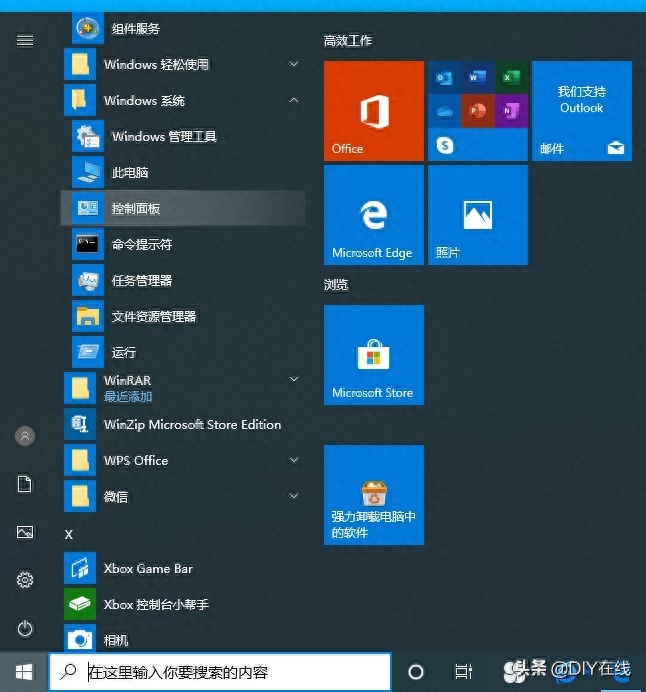
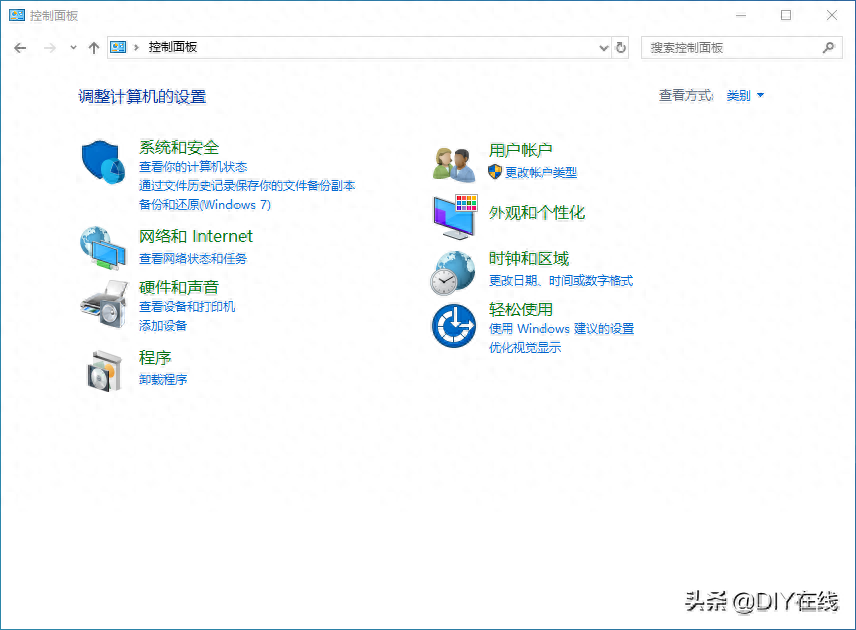
2、 在"控制面板"視窗點擊"外觀和個人化"選項,在彈出的視窗開啟字體資料夾。

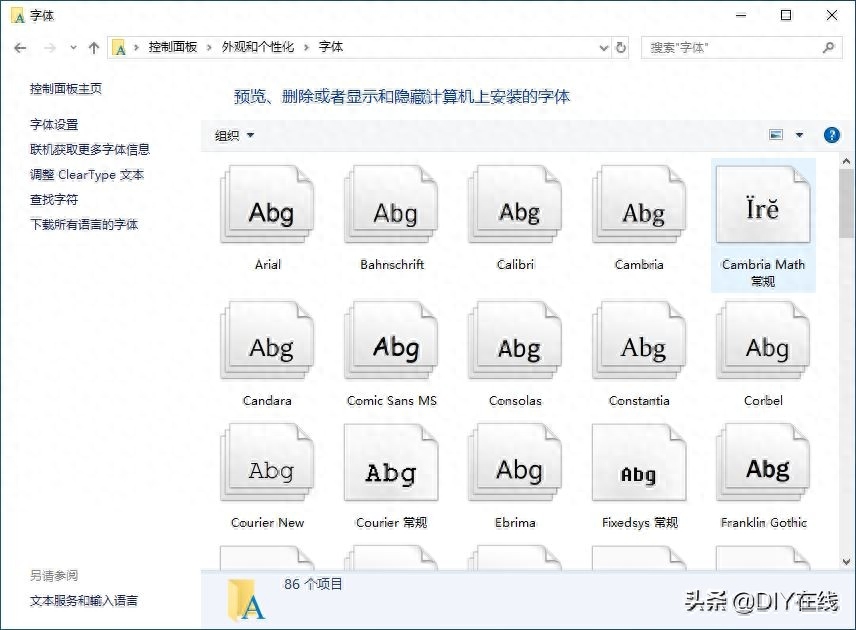
3、最後我們選中並複製之前下載的字體檔案然後在Win10字體安裝路徑檔案的空白位置右鍵滑鼠,然後選擇貼上,這樣就可以將複製的字體全部批量安裝進來了(這裡小編就以"孫過庭書譜體"的安裝為例,如安裝多個字型就複製貼上多個即可)。
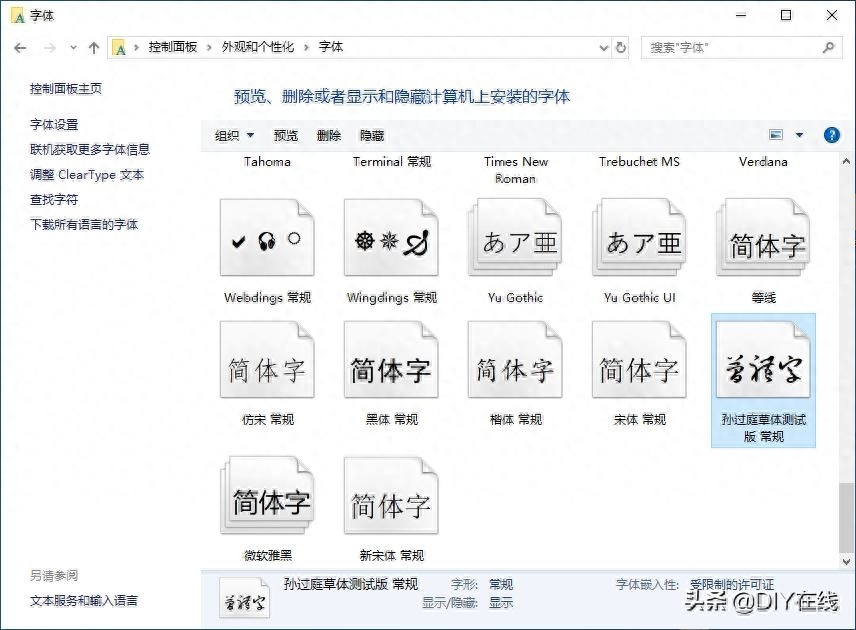
4.安裝好字體後我們再打開電腦上的文字編輯軟體(小編這裡以WPS為例),輸入一段文字並選中,然後在字體處找到我們剛才安裝的字體選中它,看看字體效果如何。
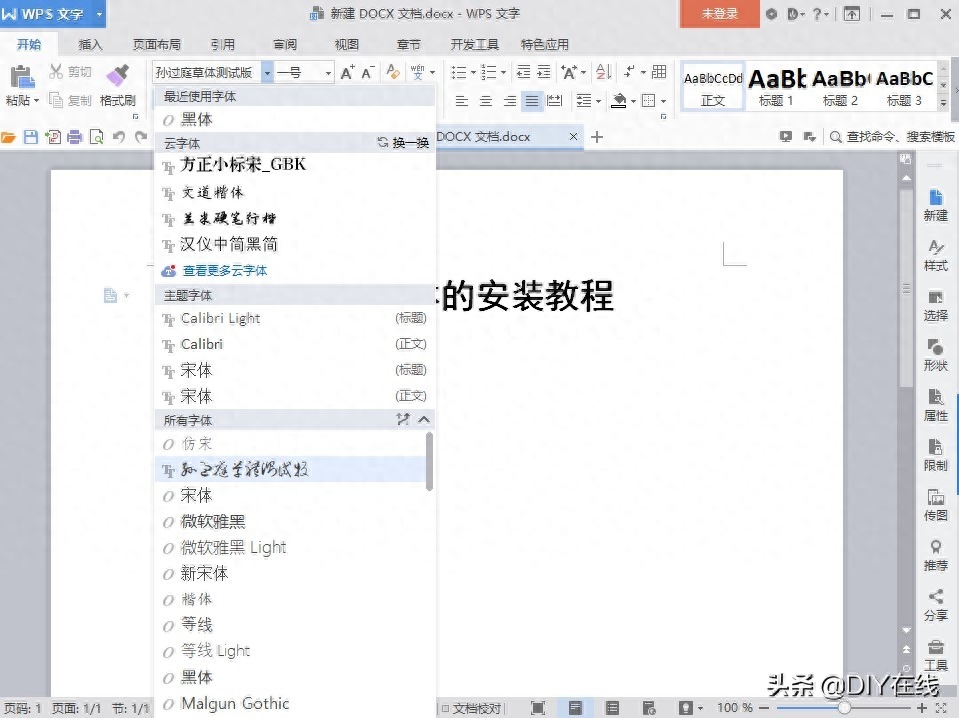
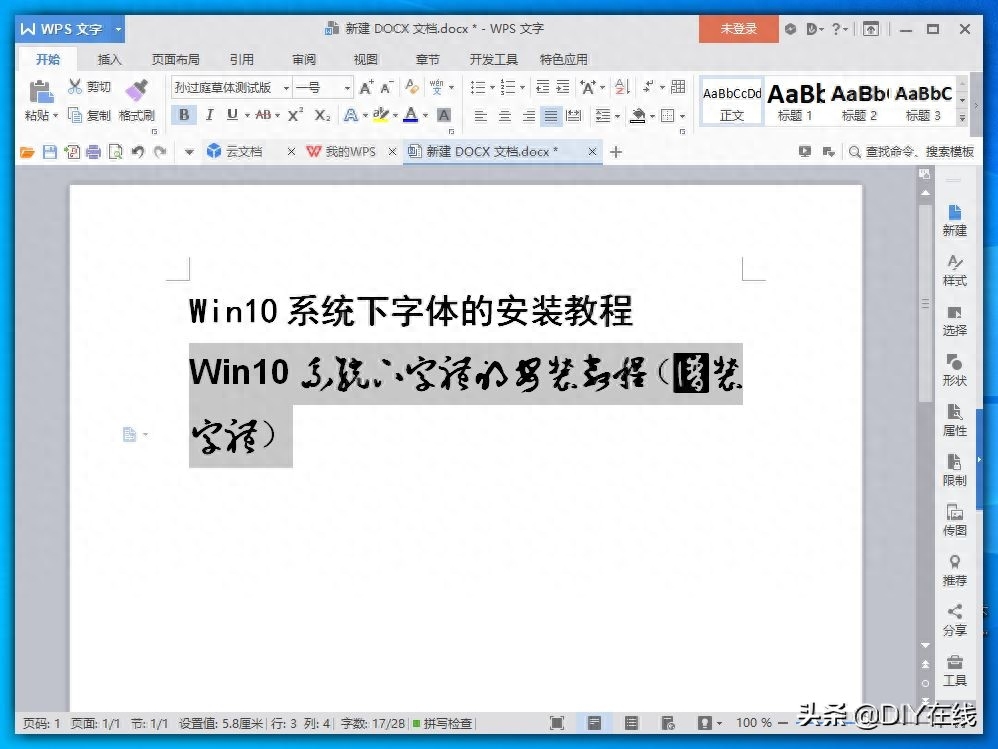
怎麼樣,win10作業系統下字型的安裝是不是很簡單,大家學會沒有。
篇幅有限,不詳之處請留言。
文章為小編純手碼,僅供交流學習之用,不足之處敬請批評指正。如果你覺得本文對你有幫助請按讚並轉發給更多的人!
讚是對小編最大的肯定!
文章為用戶上傳,僅供非商業瀏覽。發布者:Lomu,轉轉請註明出處: https://www.daogebangong.com/zh-Hant/articles/detail/Win10-cao-zuo-xi-tong-xia-zi-ti-de-an-zhuang-jiao-cheng-fei-chang-xiang-xi-shi-he-xin-shou-DIY.html

 支付宝扫一扫
支付宝扫一扫 
评论列表(196条)
测试